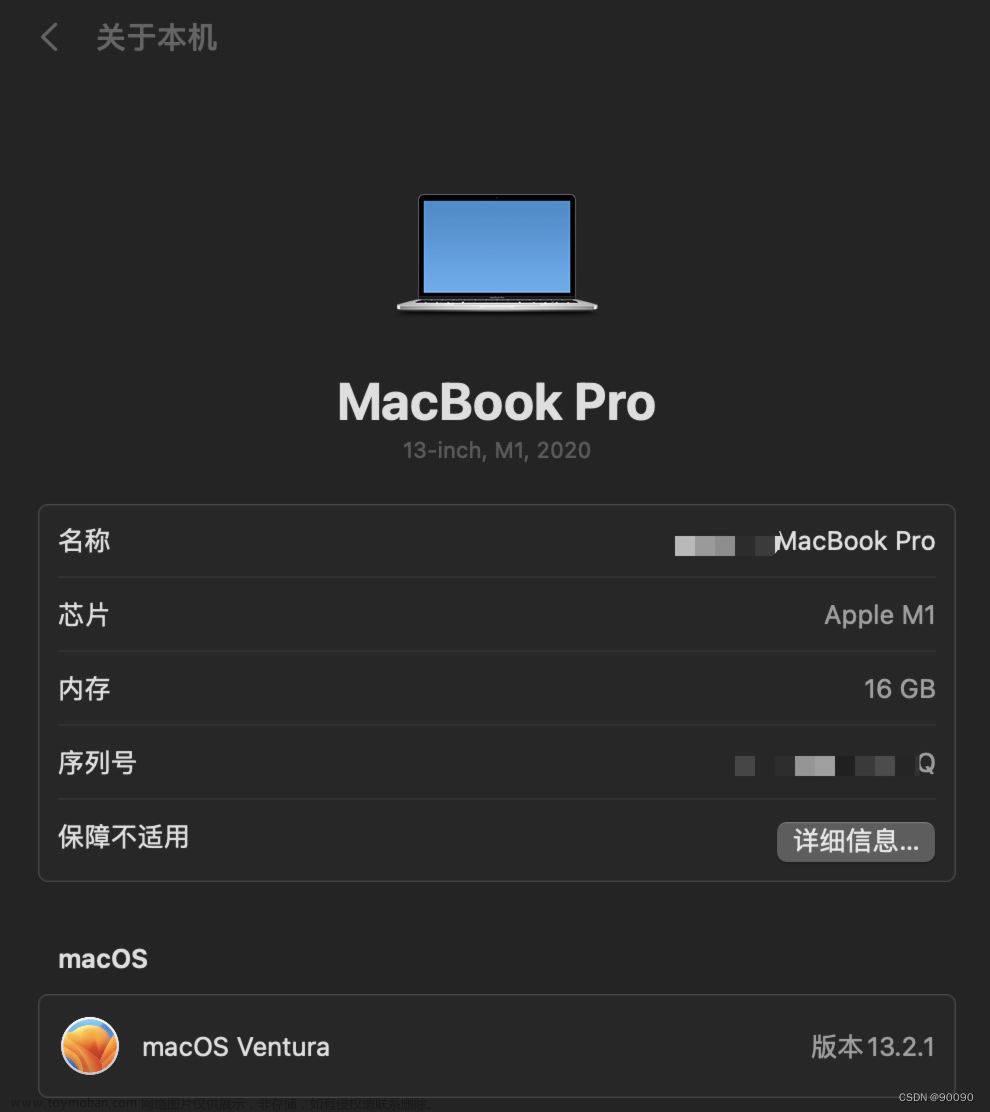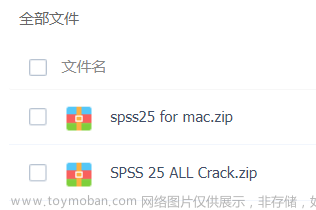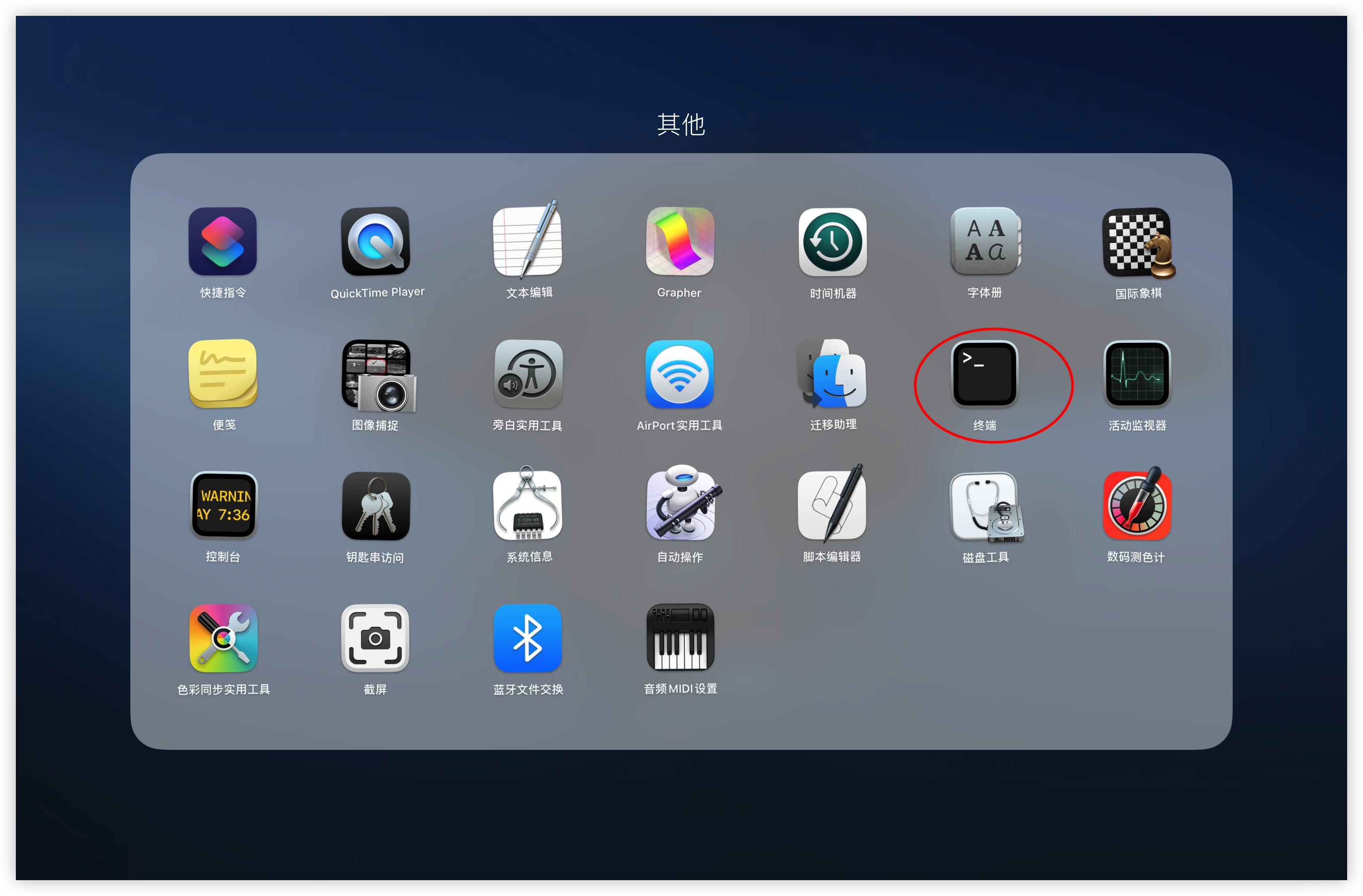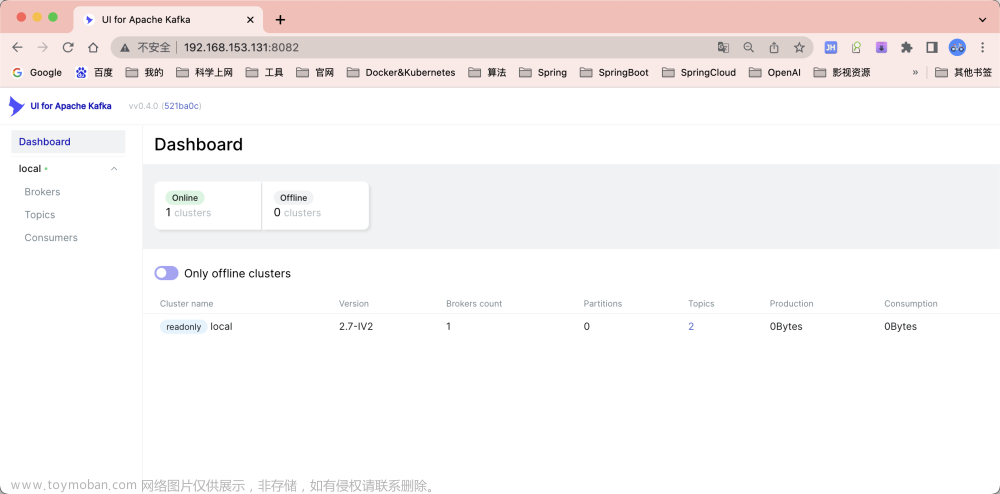之前我已安装好了docker
在网站https://github.com/docker/compose/releases
下载docker-compose-linux-aarch64
放到我的/Users/a1目录下
进入目录cd /Users/a1
用命令将名字改为docker-compose,或手动改名字也行mv docker-compose-linux-aarch64 docker-compose
设置目录权限sudo chmod 777 docker-compose
编辑 .bash_profile文件
写入docker-compose相关配置
由于我的.bash_profile之前有配置过java了,所以在中间写入docker-compose相关
我个人的完整配置如下
JAVA_HOME=/Library/Java/JavaVirtualMachines/zulu-8.jdk/Contents
MAVEN_HOME=/Users/a1/apache-maven-3.8.2
DOCKER_COMPOSE_HOME=/Users/a1/docker-compose
PATH=$JAVA_HOME/bin:$MAVEN_HOME/bin:$DOCKER_COMPOSE_HOME:$PATH:.
CLASSPATH=$JAVA_HOME/lib/tools.jar:$JAVA_HOME/lib/dt.jar:.
export JAVA_HOME
export PATH
export CLASSPATH
export MAVEN_HOME
使配置文件生效source /etc/profile
在终端输入docker-compose --version可查看到版本号了
在我的/Users/a1目录下新建一个myredis.yml文件并输入以下代码文章来源:https://www.toymoban.com/news/detail-544568.html
version: '3'
services:
redis:
image: redis:7.0.8
container_name: redis
ports:
- 6999:6379
在终端执行cd /Users/a1进入到此目录
输入docker-compose -f myredis.yml up -d来执行,然后可看到成功运行redis了。文章来源地址https://www.toymoban.com/news/detail-544568.html
到了这里,关于macbook m1上安装docker-compose的文章就介绍完了。如果您还想了解更多内容,请在右上角搜索TOY模板网以前的文章或继续浏览下面的相关文章,希望大家以后多多支持TOY模板网!